Webmin ist ein kostenloses, quelloffenes und webbasiertes Systemkonfigurations- und Verwaltungstool für Unix-ähnliche Betriebssysteme. Sie können Apache-Webserver, Samba, DNS, Mail, FTP, Datenbank, Dateisystem und Paketverwaltung mit der webbasierten Schnittstelle von Webmin einrichten. Webmin ist cPanel sehr ähnlich und bietet eine einfache Möglichkeit, Linux-Systeme über einen Webbrowser zu verwalten.
In diesem Tutorial zeigen wir Ihnen, wie Sie Webmin mit zwei verschiedenen Methoden unter CentOS 8 installieren.
Voraussetzungen
- Ein Server mit CentOS 8.
- Auf Ihrem Server ist ein Root-Passwort konfiguriert.
Erste Schritte
Standardmäßig ist SELinux auf dem CentOS 8-Server aktiviert. Sie müssen es also zuerst deaktivieren.
Sie können dies tun, indem Sie /etc/selinux/config bearbeiten Datei:
nano /etc/selinux/config
Nehmen Sie die folgenden Änderungen vor:
SELINUX=disabled
Speichern und schließen Sie die Datei. Starten Sie dann Ihren Server neu, um die Änderungen zu übernehmen.
Webmin mit RPM installieren
Zuerst müssen Sie die erforderlichen Abhängigkeiten installieren, indem Sie den folgenden Befehl ausführen:
dnf install perl perl-Net-SSLeay openssl perl-Encode-Detect
Sobald alle Abhängigkeiten installiert sind, laden Sie das Webmin-RPM-Paket von der Sourceforge-Downloadseite mit dem folgenden Befehl herunter:
wget https://prdownloads.sourceforge.net/webadmin/webmin-1.930-1.noarch.rpm
Führen Sie nach dem Herunterladen den folgenden Befehl aus, um Webmin zu installieren:
rpm -ivh webmin-1.930-1.noarch.rpm
Sie sollten die folgende Ausgabe sehen:
warning: webmin-1.930-1.noarch.rpm: Header V4 DSA/SHA1 Signature, key ID 11f63c51: NOKEY Verifying... ################################# [100%] Preparing... ################################# [100%] Operating system is CentOS Linux Updating / installing... 1:webmin-1.930-1 ################################# [100%] Webmin install complete. You can now login to https://centos8:10000/ as root with your root password.
Standardmäßig läuft Webmin auf Port 10000. Sie können mit dem folgenden Befehl überprüfen, ob Webmin läuft oder nicht:
netstat -ant | grep 10000
Sie sollten die folgende Ausgabe sehen:
tcp 0 0 0.0.0.0:10000 0.0.0.0:* LISTEN
Sie können den Webmin-Prozess auch mit dem folgenden Befehl überprüfen:
ps -ef | grep webmin
Sie sollten die folgende Ausgabe sehen:
root 2131 1 0 12:29 ? 00:00:00 /usr/bin/perl /usr/libexec/webmin/miniserv.pl /etc/webmin/miniserv.conf root 2225 6290 0 12:30 pts/0 00:00:00 grep --color=auto webmin
Installieren Sie Webmin mit dem Yum-Repository
Sie können Webmin auch aus dem CentOS Yum-Repository installieren. Erstellen Sie zunächst ein Webmin-Repository mit dem folgenden Befehl:
nano /etc/yum.repos.d/webmin.repo
Fügen Sie die folgenden Zeilen hinzu:
[Webmin] name=Webmin Distribution Neutral mirrorlist=https://download.webmin.com/download/yum/mirrorlist enabled=1
Speichern und schließen Sie die Datei. Laden Sie dann den Repository-Signaturschlüssel herunter und fügen Sie ihn mit dem folgenden Befehl hinzu:
wget http://www.webmin.com/jcameron-key.asc
rpm --import jcameron-key.asc
Als nächstes installieren Sie Webmin, indem Sie den folgenden Befehl ausführen:
dnf install webmin
Sobald die Installation abgeschlossen ist, sollten Sie die folgende Ausgabe sehen:
Installing : webmin-1.930-1.noarch 2/2 Running scriptlet: webmin-1.930-1.noarch 2/2 Webmin install complete. You can now login to https://centos8:10000/ as root with your root password.
Zugriff auf Webmin im Browser
Standardmäßig lauscht Webmin auf Port 10000. Sie müssen also den Webmin-Port in Firewalld öffnen. Sie können dies mit dem folgenden Befehl tun:
firewall-cmd --zone=public --add-port=10000/tcp --permanent
firewall-cmd --reload
Öffnen Sie nun Ihren Webbrowser und geben Sie die URL https://your-server-ip:10000 ein . Sie werden auf die folgende Seite weitergeleitet:
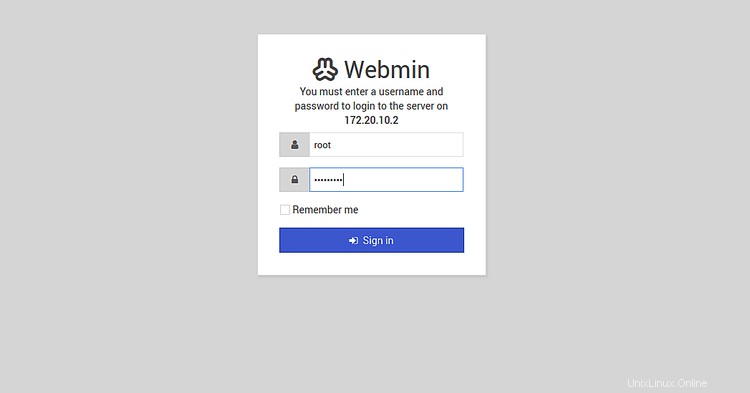
Geben Sie Ihren Root-Benutzer und Ihr Passwort ein und klicken Sie auf das Zeichen in Taste. Sie sollten das Webmin-Dashboard auf der folgenden Seite sehen:
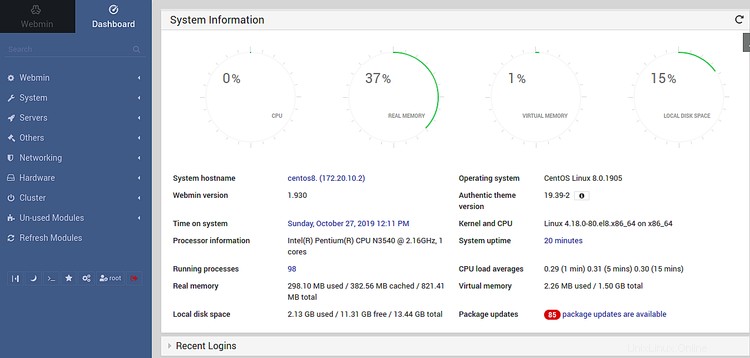
Von hier aus können Sie Ihren CentOS 8-Server einfach konfigurieren und verwalten.
Schlussfolgerung
Herzliche Glückwünsche! Sie haben Webmin erfolgreich auf dem CentOS 8-Server installiert. Sie können jetzt ganz einfach LAMP/LEMP-Server und FTP-Server installieren und Ihre Website ganz einfach über die Webmin-Weboberfläche hosten.